Así puedes saber la IP de tu impresora conectada por WiFi o cable

En la actualidad, muchas de las impresoras que podemos comprar a excepción de las más básicas, nos van a permitir conectarlas a nuestro router por cable de red Ethernet o Wi-Fi. Esto nos ofrece un gran beneficio que no es otro que cualquier usuario conectado al router y dentro de la misma red local, va a poder imprimir documentos. También hay que señalar que esto es muy práctico, ya que nos evita tener que llevar los documentos en un pendrive al ordenador al que está conectada la impresora para poder imprimirlos. Para que pueda funcionar en red correctamente tiene que tener asignada una dirección IP y, además, estar bien configurada en el equipo que se va usar. En este tutorial vamos a ver cómo averiguar la dirección IP de una impresora conectada a la red local para que luego puedas añadirla y utilizarla sin tener problemas.
¿Por qué es importante averiguar la IP de una impresora?
La dirección IP podemos definirla como un conjunto de números que identifica de manera lógica a una interfaz de red de un dispositivo, en este caso concreto, sería una impresora, que utiliza el protocolo TCP/IP. Una cosa muy importante a tener en cuenta es que estas impresoras conectadas en red, son algo más complicadas de configurar que las básicas. Las impresoras básicas simplemente conectando un cable USB al ordenador e instalando los drivers a través de un instalador que nos va guiando, suele ser más que suficiente para tener todo listo, sin embargo, con las impresoras en red esto no es tan sencillo.

Debemos recordar que tenemos dos clases de direcciones IP principalmente:
- La IP pública, podríamos considerarla como el identificador de nuestra red de cara a Internet.
- IP privada, que es la que identifica a cada uno de los dispositivos que tenemos conectados a nuestra red doméstica como ordenadores, smartphones, tabletas y también las impresoras.
Respecto a una impresora, lo que le corresponde es que esté conectada a la red y el servidor DHCP del router le haya proporcionado una dirección IP privada, de esta forma, podremos comunicarnos con ella a través de la red local doméstica. Una de las cosas que complica la configuración de estas impresoras conectadas por Wi-Fi o cable de red es que se tiene que configurar individualmente en cada ordenador. El segundo aspecto que debemos controlar, es que es posible que la configuración termine complicándose, sobre todo por la dificultad para obtener la IP de la impresora.
Por lo tanto, para poder configurar con éxito esa impresora en red en cualquier situación, es necesario conocer su dirección IP. No obstante, a pesar de que la mayoría de impresoras tienen funciones de detección automática que permiten al sistema operativo averiguar la IP de una impresora, estas funciones no siempre funcionan como deberían. A continuación, veremos cuáles son las mejores formas de averiguar la IP de una impresora.
Todas las formas para conocer la dirección IP de la impresora
Actualmente existen diferentes formas para conseguir la dirección IP que está utilizando una impresora en red, no es necesario tener la impresora cerca de nosotros para poder ver qué dirección IP le ha proporcionado el servidor DHCP de nuestro router, y es que podremos conocer la dirección IP directamente desde nuestro router o utilizando un software para descubrir qué equipos hay conectados a la red local.
Averiguar la IP de una impresora usando su pantalla
Hoy en día, muchas de las impresoras en red, sobre todo las que se conectan por Wi-Fi, vienen con una pantalla por la que podremos averiguar la IP de una impresora. En este caso hay que señalar que cada fabricante en sus diferentes modelos, implementa unos interfaces de usuario más o menos complejos, y que no hay una forma universal de consultar esta información.
Habitualmente podemos averiguar la IP de una impresora accediendo a sus ajustes en el apartado de configuración. También suele tener cerca la opción que nos permita conectarnos a una red Wi-Fi o un apartado que nos ofrece un resumen de los parámetros más importantes de la conexión de red. Este sería un ejemplo de lo que podríamos ver en la pantalla de una impresora:
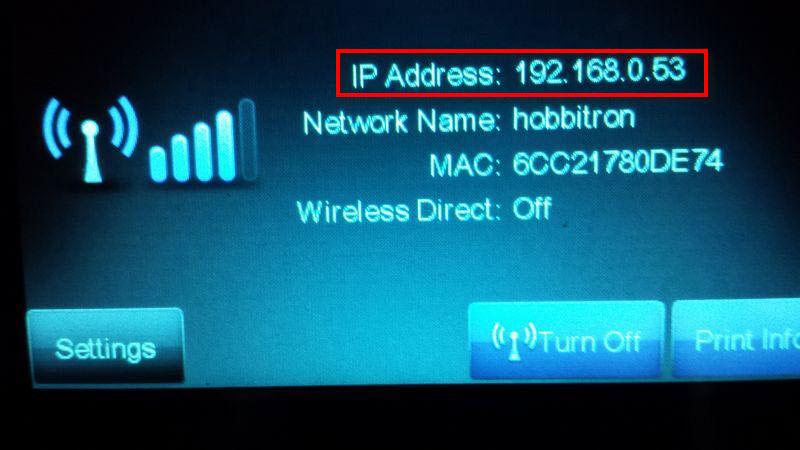
En IP Address obtenemos ese resultado que estamos buscando y que nos va a facilitar el proceso de agregar una impresora en red. Además de averiguar la IP de una impresora, en esa pantalla nos suele ofrecer la posibilidad de asignar una IP fija privada para que no cambie nunca. Esto puede ser una opción muy interesante para evitar problemas de conflictos de IP de cara al futuro.
El router para conseguir la IP de tu impresora
En algunas ocasiones las impresoras tienen unas pantallas tan pequeñas o menús tan complejos que hacen complicado su configuración. Normalmente las impresoras vienen con el DHCP en automático, por lo que desde el router podríamos asignarle una. Tomando como ejemplo la impresora de arriba, vemos que tenemos su MAC y que nuestro rango de red es 192.168.0.X. Lo que tenemos que hacer es entrar a nuestro router por web a través de nuestro navegador, introduciendo usuario y contraseña. Luego lo que tendríamos que hacer es ir al apartado del DHCP estático de nuestro router o intentar identificar por la MAC o IP nuestra impresora en el listado de dispositivos conectados y editar su configuración si lo permite.
En el caso del router FRITZ!Box que estamos utilizando para hacer este ejemplo, iríamos al apartado, Red y luego pulsamos el botón Añadir dispositivo. Entonces saldría una pantalla como esta y lo configuramos así:
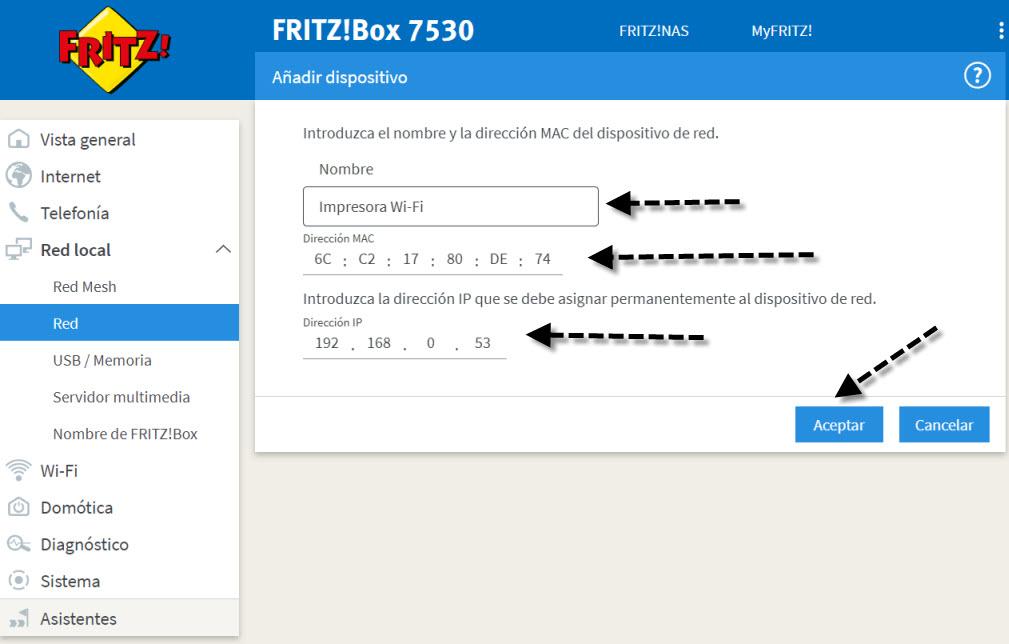
Lo único hay que hacer aquí es poner un nombre si deja la opción, poner la dirección MAC de la impresora y una IP privada fija dentro de nuestro rango de red.
El software para averiguar la IP de una impresora
Si queremos averiguar la IP de una impresora en Windows 10 vamos a seguir estos pasos:
- Vamos al Menú de inicio de Windows.
- Tecleamos Panel de control y después pulsamos enter.
- Allí buscamos Dispositivos e impresoras y hacemos clic.
Aquí lo primero que vamos hacer es dirigirnos a nuestra sección de impresoras e identificar la nuestra.
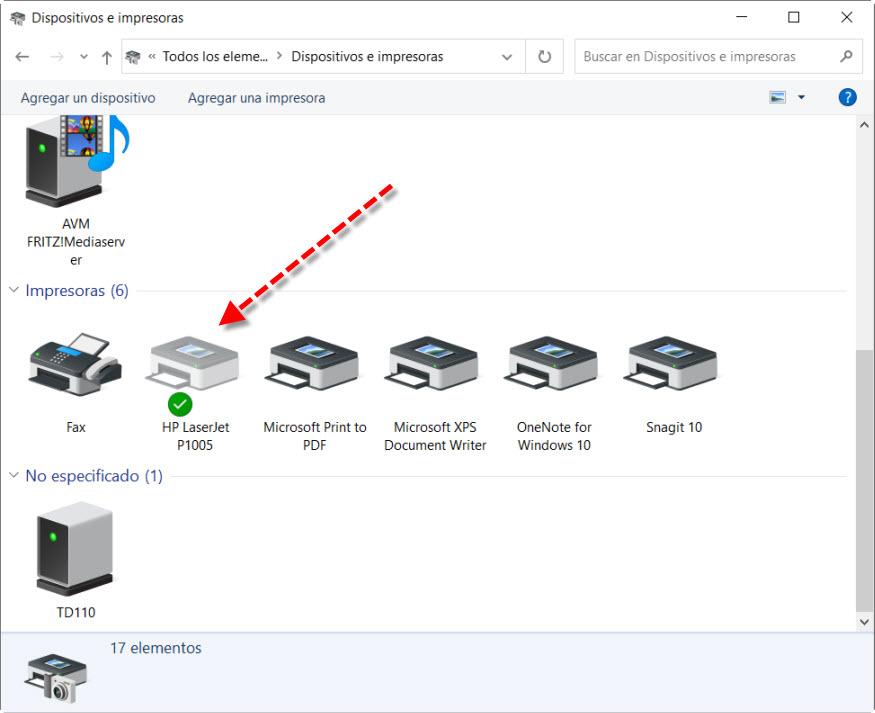
Seguidamente pulsaremos la impresora con el botón derecho del ratón y hacemos clic en Propiedades de Impresora.
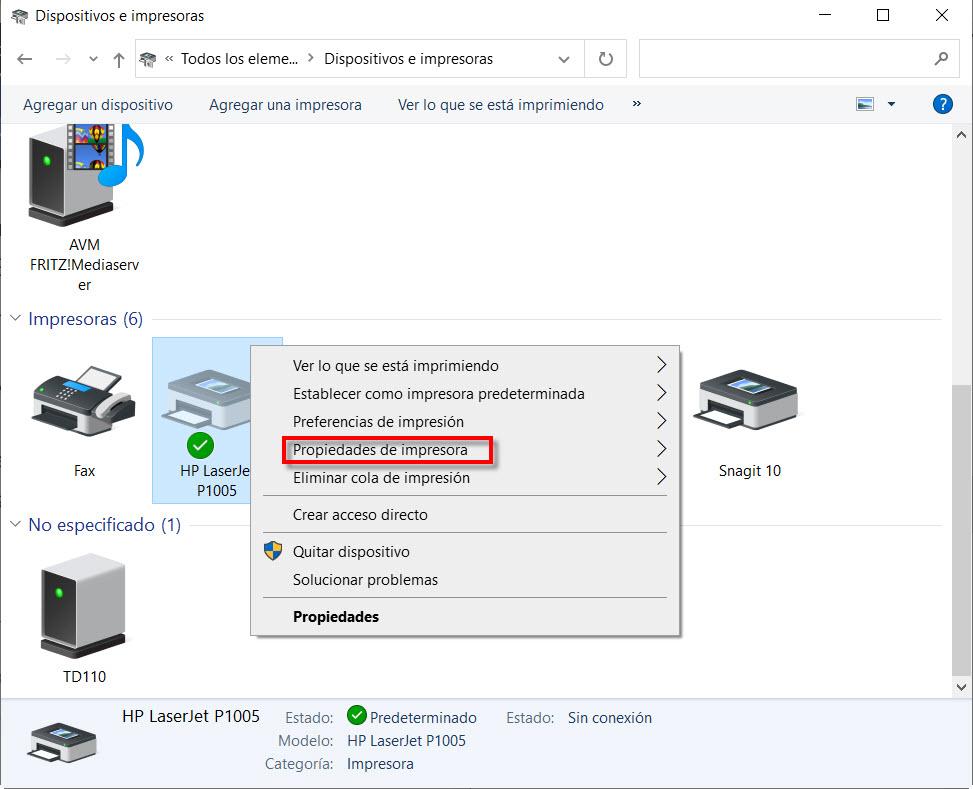
Luego nos dirigimos a la pestaña Puertos y allí podremos averiguar la IP de una impresora.
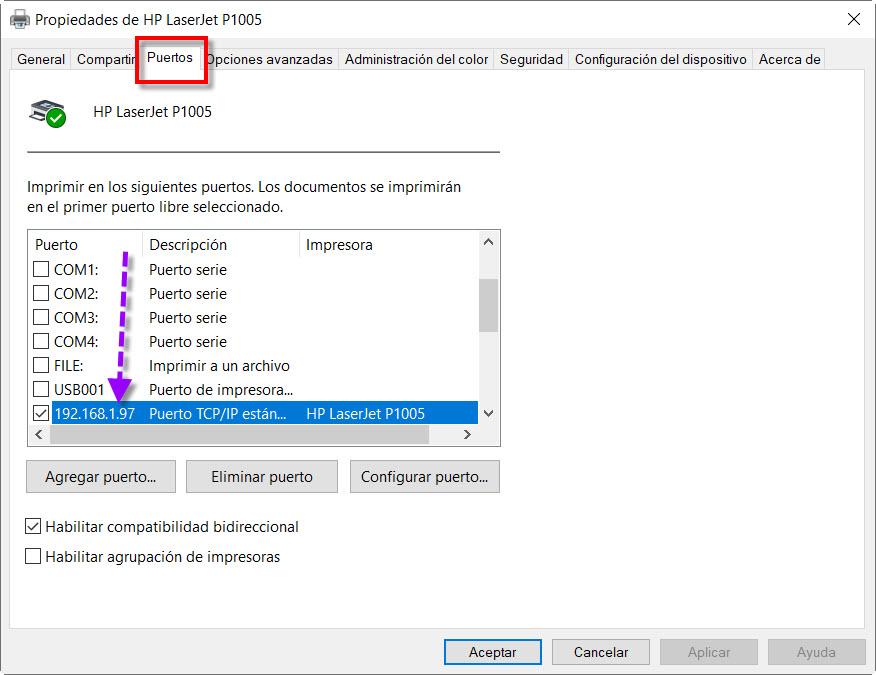
En la imagen de arriba concretamente sería 192.168.1.97. En este caso hay que señalar que es el que está activo porque tiene una casilla habilitada a la izquierda. Justo debajo tenemos tres opciones:
- Agregar puerto: por si queremos poner una IP a nuestra impresora para lo que elegiremos una dentro del rango de nuestra red local y el Standard TCP /IP Port.
- Eliminar puerto: para eliminar las distintas opciones que nos ofrece. Por ejemplo si la impresora falla y tiene seleccionado un puerto WSD, lo mejor es eliminarlo y luego ir a agregar puerto y utilizar el TCP / IP como os indiqué arriba.
- Configurar puerto: por si quieres cambiar algo en vez de borrarlo, por ejemplo asignar otra IP privada local diferente.
Averigua la IP de una impresora en Android
Con el auge de los dispositivos Android y iOS, otra opción que podríamos probar es utilizar una app para descubrir todos los dispositivos que hay en la red local doméstica. Hay algunas aplicaciones muy completas que nos permiten escanear nuestra red doméstica mostrándonos todos los dispositivos conectados con su correspondiente IP y dirección MAC, de esta forma, podremos averiguar de forma fácil y rápida la IP de nuestra impresora.
Una de los mejores aplicaciones que podemos utilizar para realizar esta tarea es Fing – Escáner de red que podéis descargar desde la Play Store desde aquí:
Tal y como podéis ver, tenemos diferentes opciones para averiguar la dirección IP de nuestra impresora, una vez que ya sabemos cómo averiguarla, vamos a aprender cómo usar esta IP que acabamos de descubrir.
Cómo usar la IP para añadir una impresora en Windows
Si queremos añadir una impresora en red en nuestro equipo con Windows 10 seguiremos estos pasos:
- En el menú de inicio escribimos Impresoras y escáneres.
- Vamos a Agregar una impresora o escáner.
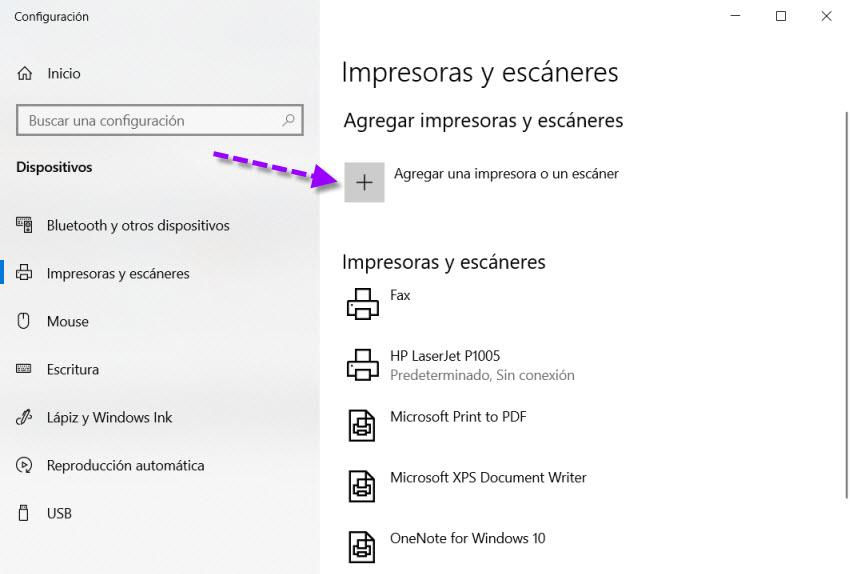
Luego elegimos agregar una impresora por medio de una dirección TCP /IP:
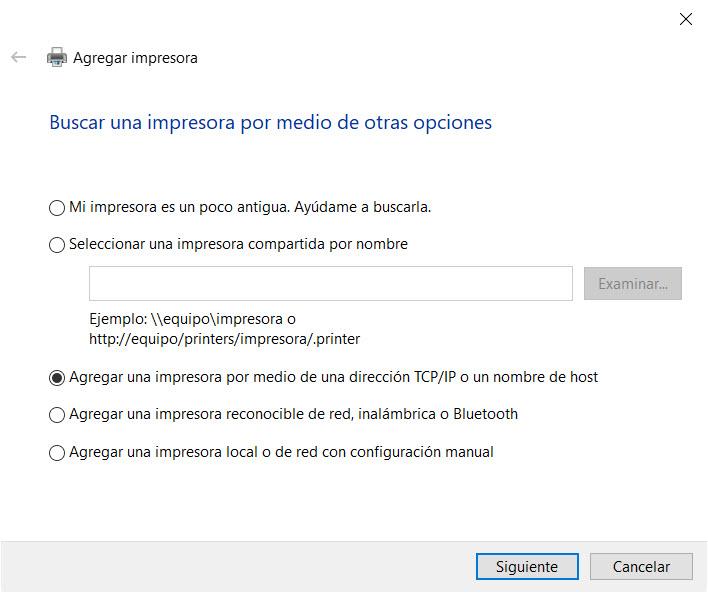
Aquí ya lo que nos quedaría es meter esa IP local que hemos averiguado, y seguir las instrucciones que nos vayan comentando:
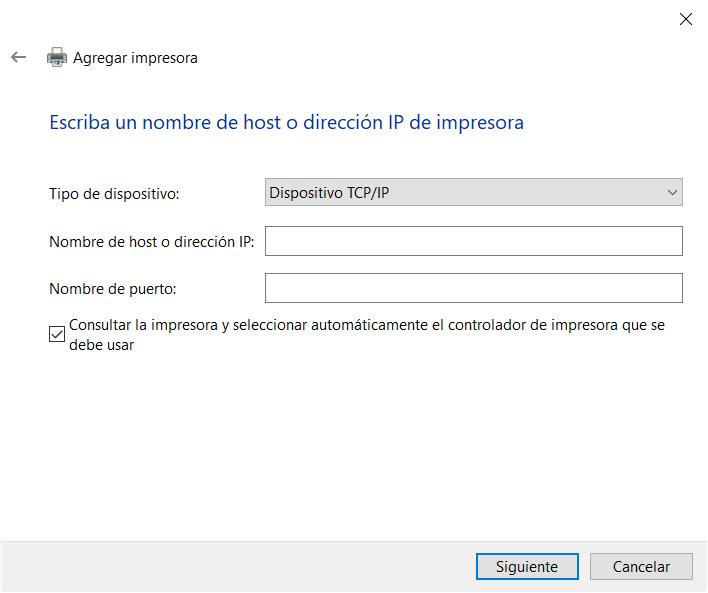
Tal y como habéis visto, averiguar la IP de una impresora es bastante sencillo, tan solo es necesario seguir unos sencillos pasos, en nuestra opinión, la forma más fácil de averiguar la dirección IP es mirando en el listado de direcciones IP entregadas por DHCP en el router, nuestra segunda opción favorita es utilizar una aplicación para el smartphone. Una vez que hayamos averiguado la IP, podremos configurarla para el uso en equipos Windows.
El artículo Así puedes saber la IP de tu impresora conectada por WiFi o cable se publicó en RedesZone.
Powered by WPeMatico



